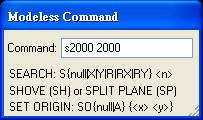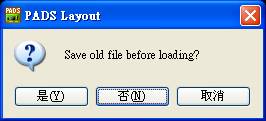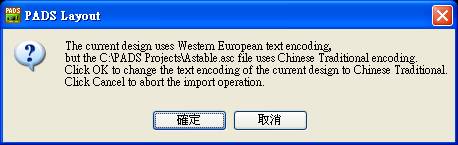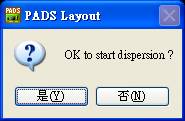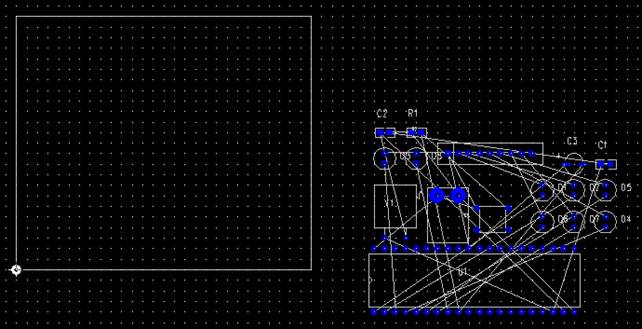五、绘制板框
1.
PCB设计第一阶段板框长宽为 2000 X 2000,PCB设计第二阶段板框长宽为 2800 X 2400 。
2. 点选「标淮工具列 (Standard Toolbar)」中的「制图工具列 (Drafting Toolbar)」

图示,会显示出如图10的制图工具列。
图10 制图工具列
3. 点选「制图工具列 (Drafting Toolbar)」中的「板框线(Board outline)」

图示
4. 板框线预设画直线,但我们要直接画矩形板框,所以,在工作编辑区中按滑鼠右键;在右键选单选「矩形 (Rectangle)」。
5. 滑鼠在原点(座标0,0)上按左键一下,作为板框左下角。
6. 按键盘 [S]键,开启「快捷命令 (Modeless Command)」弹窗(如图11所示),快速定位滑鼠位置,输入[s2000 2000],按键盘 [Enter] 键,再按 [空白] 键将板框绘制完成。
图11 快捷命令弹窗
修改板框小技巧︰
如果板框画错,无法直接拖曳修改,必须先在工作编辑区中按滑鼠右键;在右键选单选择「选择板框线 (Select Board Outline)」选项,点选要修改的板框线(显示高亮白线),再按滑鼠右键;在右键选单选择「移动斜切(Move Miter)」选项,板框线移动至正确位置后按滑鼠左键完成修改。
六、汇入网络表
PCB设计第二阶段的电路图均有使用到考场自制零件,因此,如果没有挂载考场自制零件库,会造成错误,务必注意挂载零件库请参考4节。
设计电路板前须先将电路图所汇出的网络表汇入,点选功能表「File / Import…」,点选副档名为asc的网络表(Netlist)档案,即可汇入完成。
1. 如出现「储存旧档再汇入」对话框(如图12所示),请按「否」。
图12 储存旧档再汇入对话框
2. 如出现「编码转换」对话框(如图13所示),请按「确定」。
说明弹窗表示目前使用西欧编码,但要汇入的档案采用繁体中文编码,要按「确定」才能汇入网络表。
图13 编码转换对话框
3. 汇入完毕先存档于 [随身碟 / 项目编号资料夹 / First资料夹] (或第二阶段的 Second资料夹),档名:PCB-N-XX (N为题组,XX为岗位号码)。
七、打散零件
汇入零件后,所有零件的原点都对齐板框的原点,所以,全部重叠在一起,这时我们要将所有零件打散,比较容易做接下来的零件布局。点选功能表「分散元件(Disperse Components)」选项,出现图14打散确认对话框,按[是],所有零件会打散在板框的右侧(如图15所示)。
图14 打散确认对话框
图15 零件打散完成
深圳宏力捷推荐服务:PCB设计打样 | PCB抄板打样 | PCB打样&批量生产 | PCBA代工代料

 图示,会显示出如图10的制图工具列。
图示,会显示出如图10的制图工具列。
 图示
图示